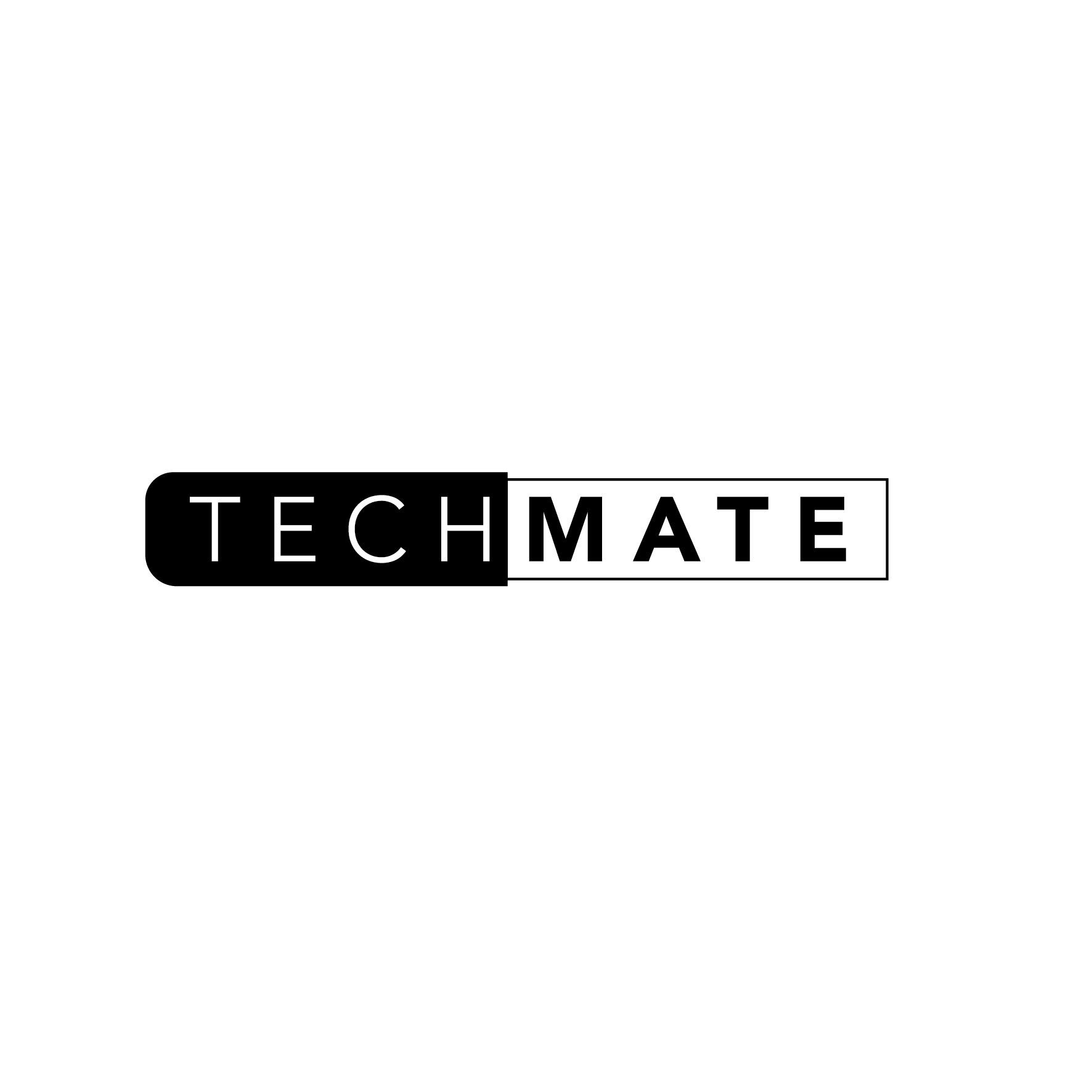Pourquoi mon ordinateur Windows continue-t-il de sortir du mode veille ?
- 23 mars 2024
- Envoyé par : smartee
- Catégorie: Innovation

[ad_1]
Vous mettez votre ordinateur en veille lorsque vous quittez votre bureau, mais vous souhaitez garder vos applications ouvertes. Le mode veille vous aide à économiser de l’énergie et à permettre à votre ordinateur de se reposer sans l’éteindre. Si vous vous demandez pourquoi votre ordinateur continue de sortir du mode veille, il peut y avoir plusieurs raisons. Voici comment empêcher votre ordinateur Windows 10 de sortir du mode veille.
Pourquoi votre ordinateur sort du mode veille
Votre ordinateur peut sortir du mode veille car certains périphériques, tels qu’une souris, un clavier ou des écouteurs, sont branchés sur un port USB ou connectés via Bluetooth. Cela peut également être dû à une application ou à une minuterie de réveil.
Comment empêcher votre ordinateur de sortir du mode veille
Pour empêcher votre ordinateur de se réveiller en mode veille, accédez à Paramètres d’alimentation et de veille. Puis clique Paramètres d’alimentation supplémentaires > Modifier les paramètres du forfait > Modifier les paramètres d’alimentation avancés et désactiver Autoriser les minuteries de réveil sous Dormir.
- Cliquez sur l’icône en forme de loupe dans le coin inférieur gauche de votre écran.
- Tapez ensuite Alimentation et sommeil dans la barre de recherche et cliquez sur Ouvrir.
- Ensuite, faites défiler vers le bas et cliquez Paramètres d’alimentation supplémentaires. Vous verrez des choses ci-dessous Paramètres associés. Cela ouvrira une nouvelle fenêtre avec les paramètres de votre panneau de configuration.
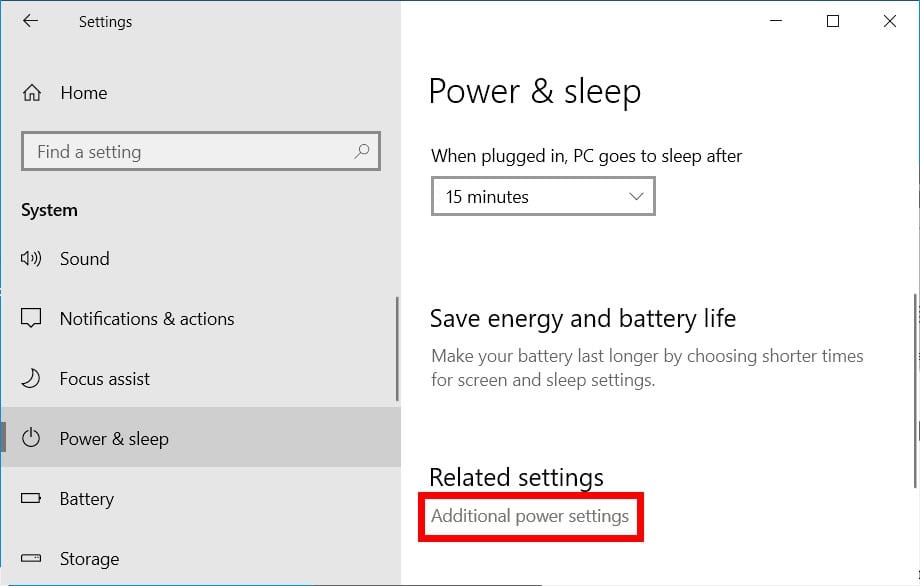
- Ensuite, sélectionnez Équilibré et cliquez Modifier les paramètres du forfait.
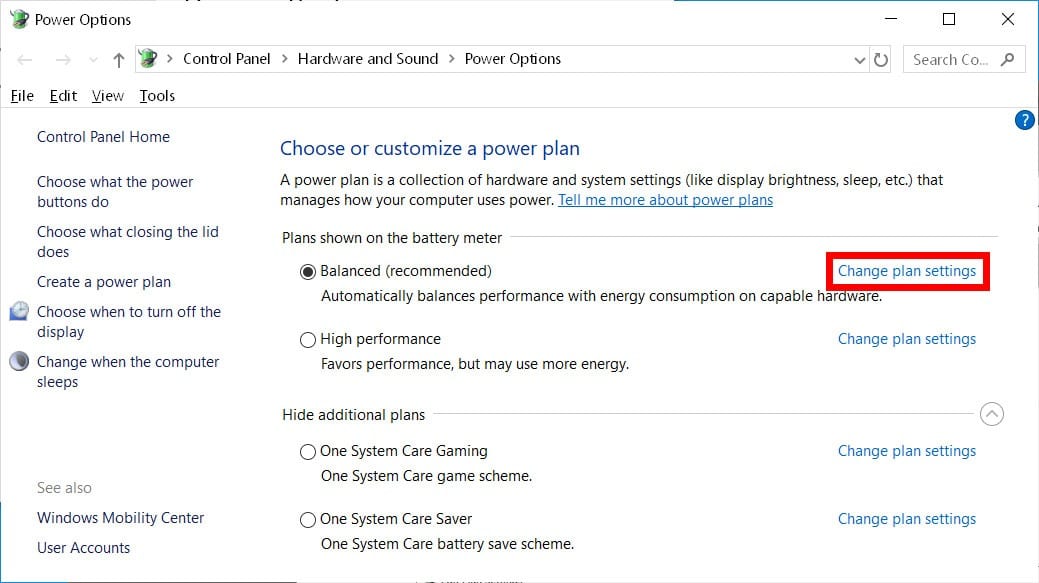
- Puis clique Modifier les paramètres d’alimentation avancés. Le Options d’alimentation la fenêtre apparaîtra.
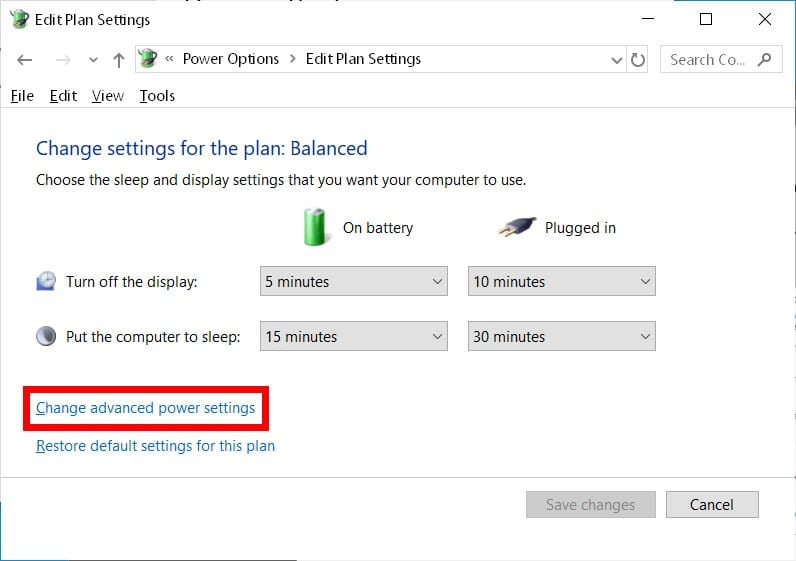
- Ensuite, développez le Dormir section, puis développez-la Autoriser les minuteries de réveil. Vous pouvez le faire en cliquant sur le signe plus à côté.
- Enfin, sélectionnez désactiver et cliquez sur Appliquer. Cela empêchera votre ordinateur de se réveiller lorsqu’une application ou votre système d’exploitation souhaite vous alerter. Vous pouvez également définir vos minuteries de réveil sur « Minuteries de réveil importantes uniquement » sur un PC Windows 10.
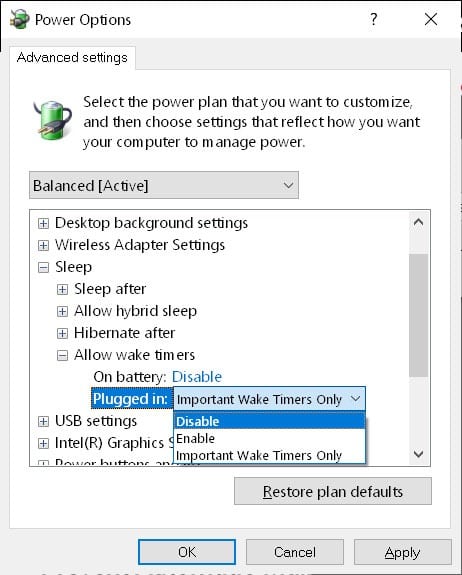
Si cela ne résout pas votre problème, il existe plusieurs autres raisons pour lesquelles votre ordinateur Windows 10 peut sortir du mode veille. Il peut s’agir d’une souris trop sensible, d’un programme en cours d’exécution ou d’autres événements de réveil. Voici comment découvrir la cause du problème.
Lire la suite : Comment garder votre ordinateur portable allumé lorsqu’il est fermé
Comment découvrir ce qui provoque le réveil de votre ordinateur
Pour découvrir la cause du réveil de votre ordinateur, ouvrez l’invite de commande en tant qu’administrateur et saisissez powercfg/dernier réveil. Tapez ensuite powercfg/waketimers pour savoir si des minuteries de réveil sont activées.
- Cliquez sur l’icône en forme de loupe dans le coin inférieur gauche de votre écran.
- Tapez ensuite Invite de commande dans la barre de recherche.
- Ensuite, cliquez sur Ouvrir en tant qu’administrateur. Vous recevrez un message contextuel vous demandant si vous souhaitez exécuter le programme en tant qu’administrateur. Cliquez sur Oui.
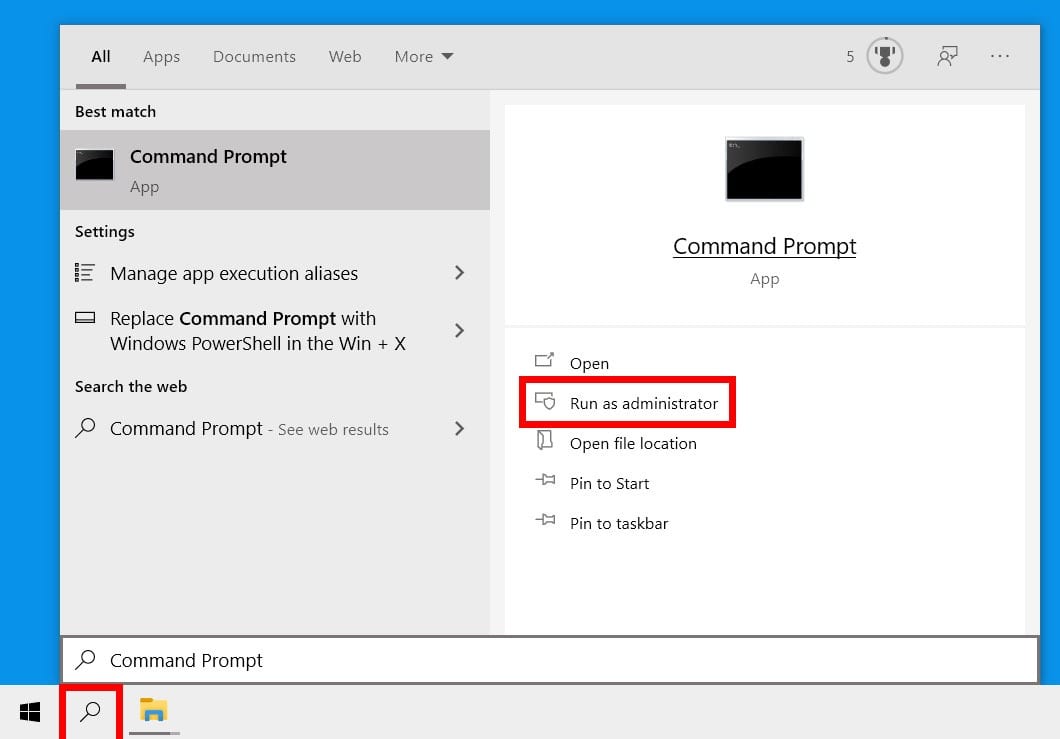
- Tapez ensuite powercfg/dernier réveil et appuyez sur Entrée sur votre clavier. Cela vous montrera si ce sont vos appareils, programmes ou autres actions qui ont provoqué le réveil de votre ordinateur Windows 10. Si vous voyez quelque chose comme USB, cela signifie qu’il s’agit probablement d’un de vos périphériques USB, comme votre souris ou votre clavier.
- Tapez ensuite powercfg/waketimers pour voir si des minuteries de réveil sont définies sur votre ordinateur. Cela vous montrera si des processus ou des tâches sont planifiés et provoquent le réveil de votre ordinateur Windows 10.
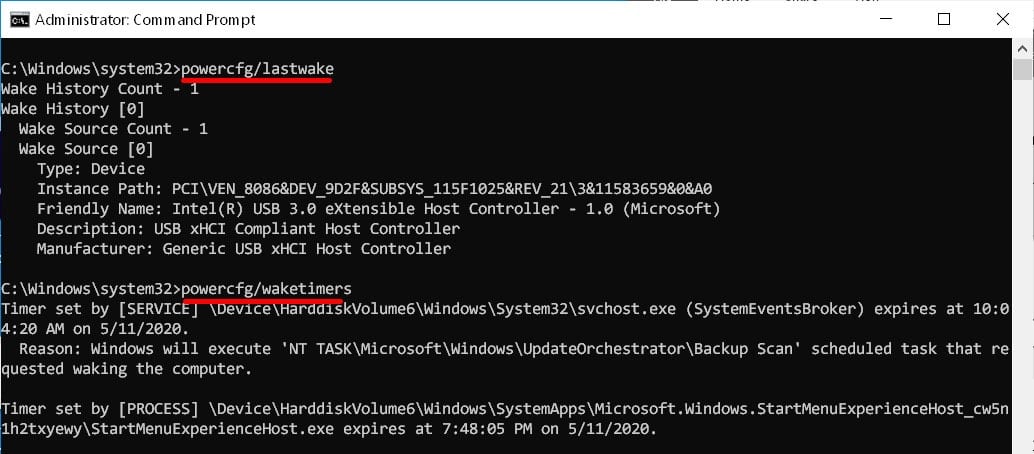
Comment empêcher les appareils de sortir votre ordinateur du mode veille
Pour empêcher un appareil de sortir votre ordinateur Windows 10 du mode veille, ouvrez le Gestionnaire de périphériques et double-cliquez sur un appareil. Cliquez ensuite sur le Gestion de l’alimentation et décochez la case à côté de Autoriser cet appareil à réveiller l’ordinateur.
- Tout d’abord, tapez powercfg -devicequery wake_armed dans l’invite de commande. Cela vous indiquera quels appareils provoquent le réveil de votre ordinateur Windows 10.
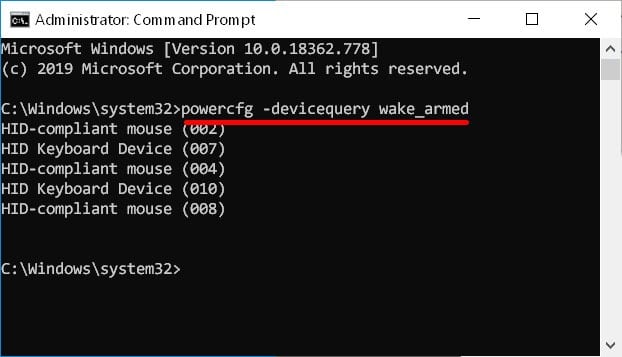
Dans l’exemple ci-dessus, le clavier et la souris sont les seuls appareils qui sortent l’ordinateur du mode veille.
- Appuyez ensuite sur le les fenêtres touche + R. sur votre clavier. Cela fera apparaître la boîte de dialogue Exécuter.
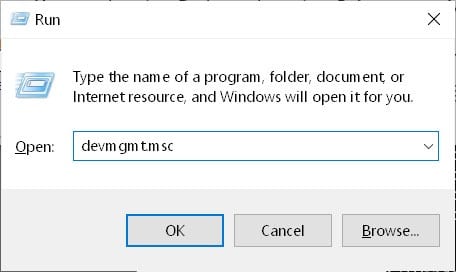
- Ensuite, tapez devmgmt.msc dans la barre de recherche et cliquez sur OK.
- Sélectionnez le périphérique qui provoque le réveil de votre ordinateur et double-cliquez dessus. Cela ouvrira les propriétés de l’appareil.
- Cliquez ensuite sur le Gestion de l’alimentation
- Enfin, décochez Autoriser cet appareil à réveiller l’ordinateur et cliquez D’ACCORD.
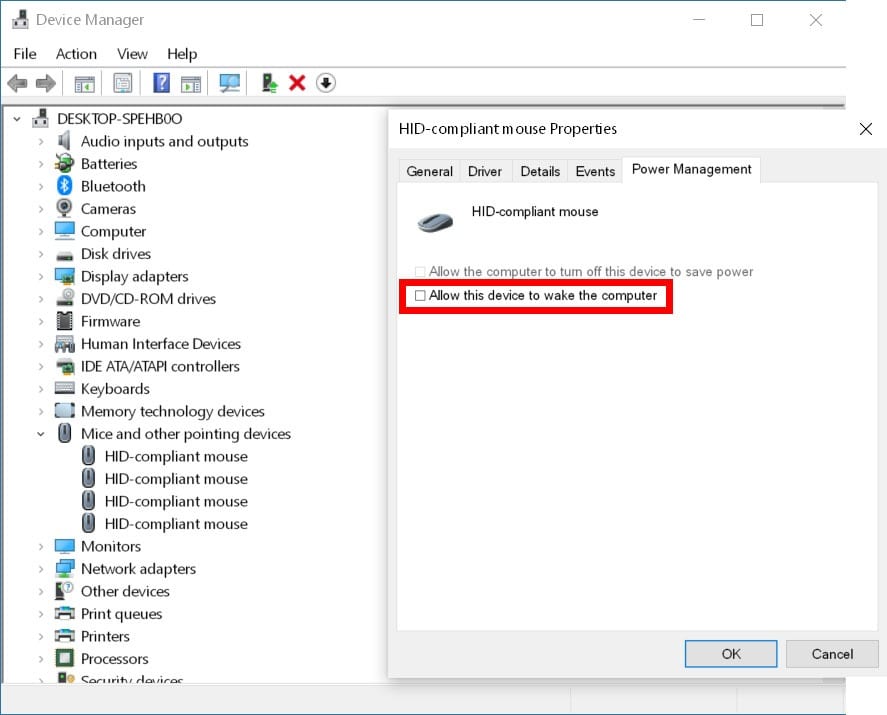
Comment empêcher les programmes de maintenir votre ordinateur en marche
Pour empêcher un programme de réveiller votre ordinateur Windows 10, ouvrez l’invite de commande et tapez powercfg -requêtes. Cela vous montrera le programme qui empêche votre ordinateur de dormir. Fermez ensuite le programme.
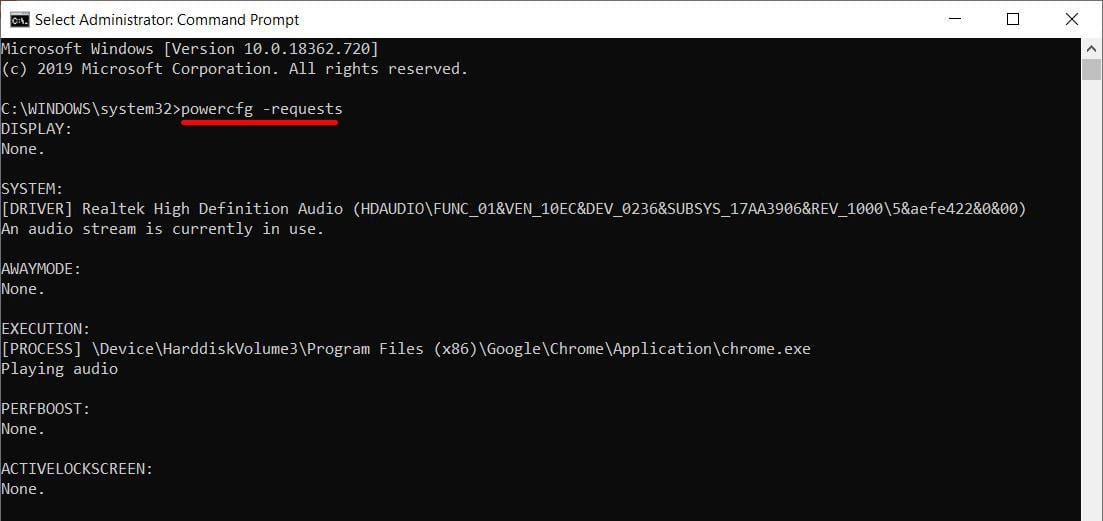
Dans l’exemple ci-dessus, Google Chrome a empêché l’ordinateur de se mettre en veille car il lisait un fichier audio.
Si vous rencontrez des difficultés pour quitter une application, consultez notre guide sur la façon de forcer la fermeture d’une application sur un PC Windows 10.
Remarque : Cet article a été mis à jour avec des informations plus récentes.
[ad_2]
Source link